Fiddler官方下载地址:http://fiddler2.com/
在做手机或移动端APP的接口测试时,我们可以使用fiddler对APP进行抓包确认,抓取对应的网络交互信息。在抓取的信息中可以看到接口请求方式、接口请求URL、接口请求参数、接口返回参数。结合接口文档可进行bug定位分析。
下面说说如何使用fiddler对手机APP进行抓包:
安装后打开界面效果图如下:
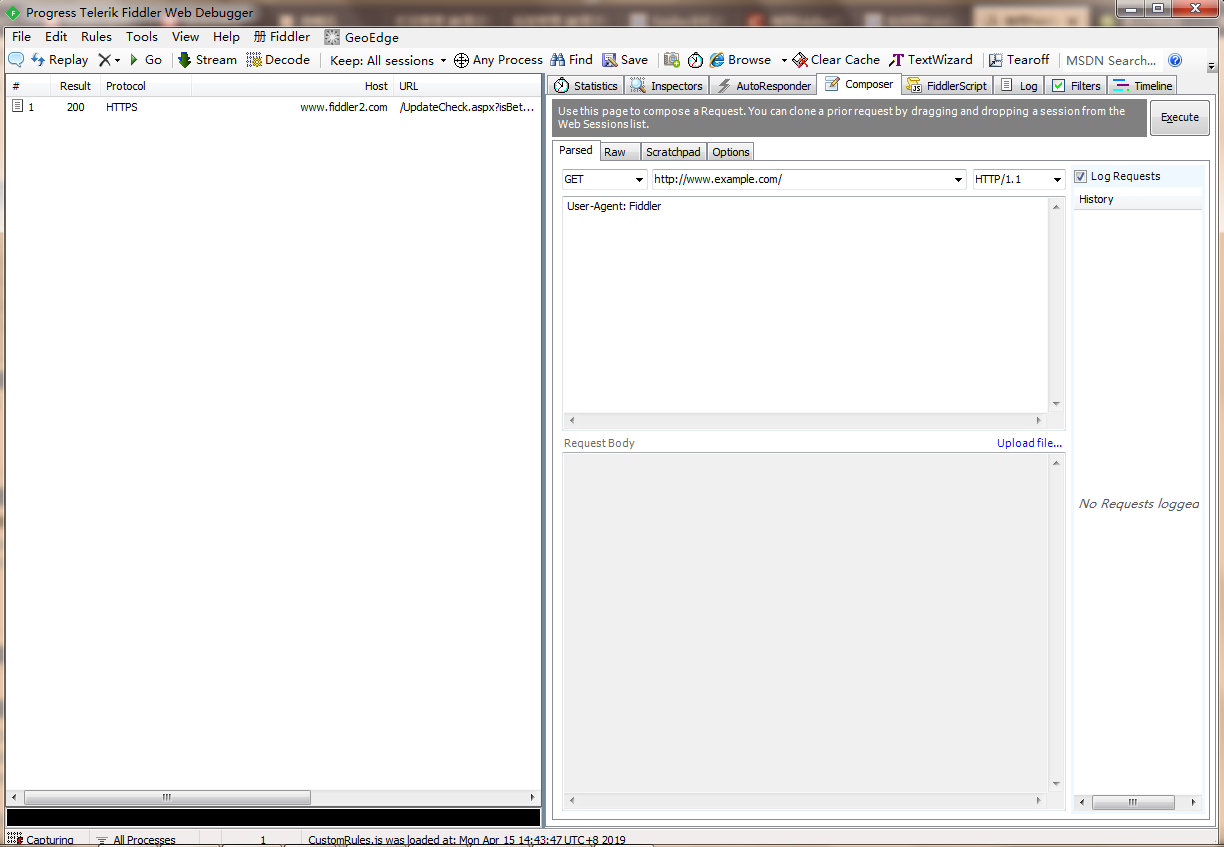
Fiddler设置
因为fiddler抓包的原理就是通过代理,所以被测终端需要和安装fiddler的电脑在同一个局域网中,设置方法如下:
1、启动Fiddler,打开菜单栏中的 Tools > Fiddler Options,打开“Fiddler Options”对话框
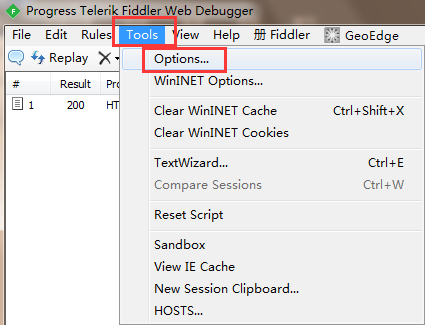
2、在Fiddler Options”对话框切换到“Connections”选项卡,然后勾选“Allow romote computers to connect”后面的复选框,然后点击“OK”按钮
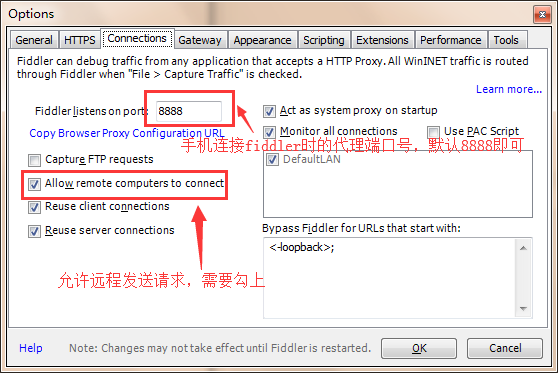

手机端设置
首先查看电脑IP,直接打开命令行cmd下输入ipconfig,或者鼠标滑过fiddler的online也可以看到IP地址
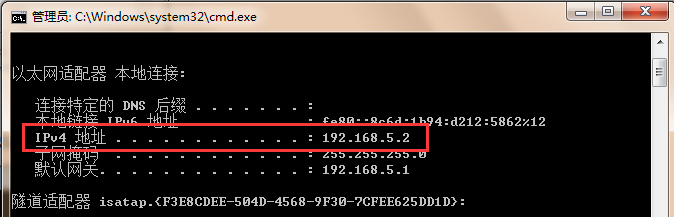

手机安装fiddler证书
使用手机浏览器访问http://【电脑IP地址】:【fiddler设置的端口号】,可以下载fiddler的证书并安装
以上面看到的我的IP地址为例,手机只要访问http://192.168.5.2:8888即可下载安装fiddler证书
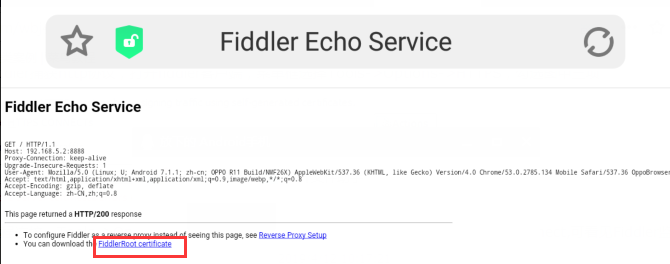
点击‘FiddlerRoot certificate’,应该会提示安全问题,点开‘允许’就可以了。下载到手机的路径:设置->通用->关于本机->证书信任设置,如果没有开启服务,点击‘开启’
手机设置WiFi代理
在“代理”后面的输入框选择“手动”,在“代理服务器主机名”后面的输入框输入电脑的ip地址,在“代理服务器端口”后面的输入框输入8888,然后点击“保存”按钮
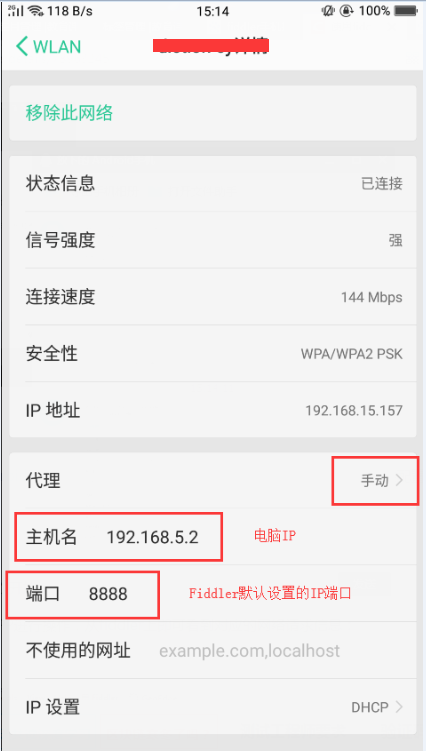
此时配置已设置完,启动android设备中APP,在fiddler中可以看到完成的请求和响应数据
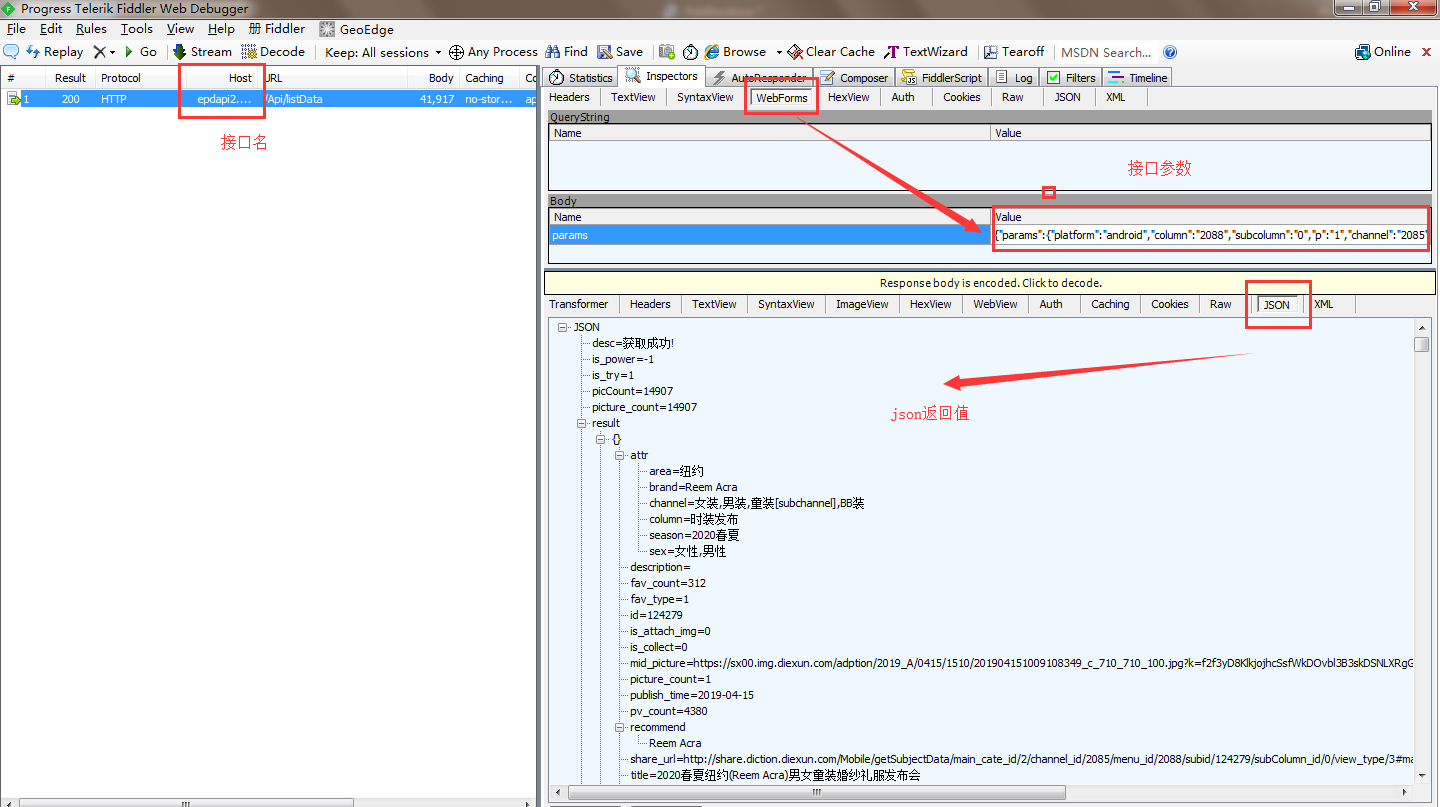
另外在fiddler里我们可以设置不同的过滤规则对抓取的包进行过滤,只看某个服务器下的请求,配置后要点一下Actions来保存
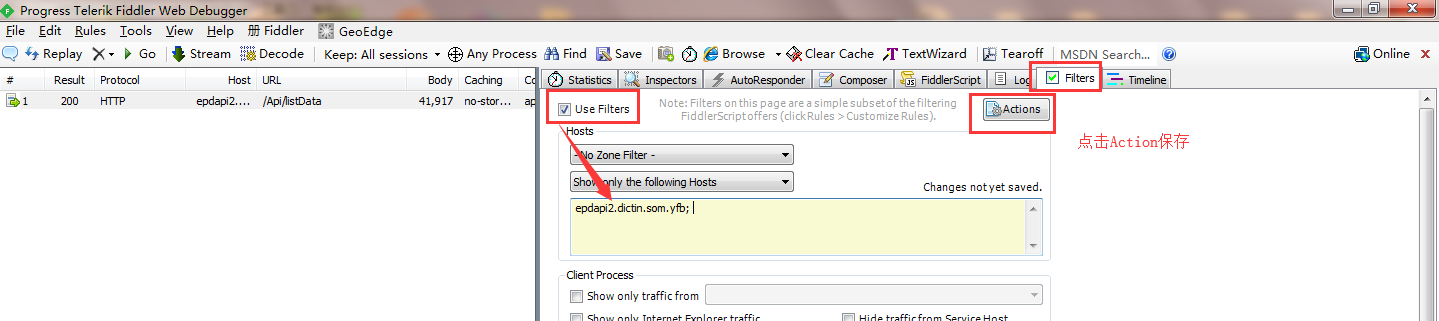
若列表页面请求太多,此时我们可以点击Remove all 进行清空
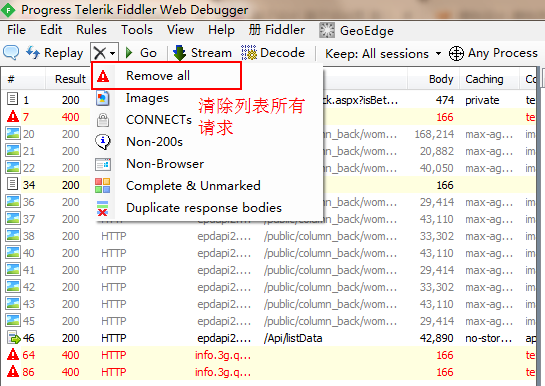
好了,Fiddle的介绍就先到这吧